Obsah
Problém: V počítači so systémom Windows 10 môžete mať problémy s vysokým využitím procesora, a to aj bez spustených programov. Systém Windows 10 môže vo všeobecnosti bez zjavného dôvodu výrazne spomaliť váš počítač, pretože vzhľadom na jeho nový dizajn môže na pozadí bežať mnoho služieb a aplikácií, ktoré ovplyvňujú výkon vášho systému.
Z tohto dôvodu som v predchádzajúcom návode uviedol najbežnejšie spôsoby optimalizácie systému Windows 10 na rýchlejší chod.

Tento návod obsahuje niekoľko metód na vyriešenie problému s vysokým využitím CPU v systéme Windows 10.
Ako vyriešiť problémy s vysokým vyťažením procesora v systéme Windows 10.
Problém s vysokým využitím procesora v systéme Windows 10 je vo väčšine prípadov spôsobený úlohou aktualizácie systému Windows Update na pozadí alebo po infikovaní škodlivým softvérom, alebo preto, že konkrétna služba systému Windows (napr. služba "Systém a komprimovaná pamäť" alebo "Služba Window Store" atď.) spôsobuje pomalý chod vášho systému.
Súvisiace články:
- Ako opraviť: "Systém a komprimovaná pamäť" Vysoké využitie CPU v systéme Windows 10. Ako opraviť: WSAPPX (WSService) Vysoké využitie CPU v systéme Windows 10/8
Metóda 1. Skontrolujte počítač na prítomnosť vírusov. metóda 2. Upravte nastavenia virtuálnej pamäte (stránkovacieho súboru). metóda 3. Nainštalujte všetky dostupné aktualizácie systému Windows 10. metóda 4. Vypnite aktualizácie pre viac ako jedno miesto. iné metódy na odstránenie problémov s vysokým využitím procesora v systéme Windows 10. Metóda 1. Skontrolujte počítač na prítomnosť vírusov.
Ak váš počítač so systémom Windows beží veľmi pomaly bez zjavnej príčiny, uistite sa, že váš počítač je čistý od vírusov alebo iných škodlivých programov, ktoré môžu ovplyvniť jeho výkon. * Pri tejto úlohe môžete postupovať podľa krokov uvedených v tomto návode na rýchle skenovanie a odstránenie škodlivého softvéru.
Poznámka: Ak máte problém s vysokým využitím procesora pri čerstvej inštalácii systému Windows 10, toto riešenie ignorujte a pokračujte ďalej.
Metóda 2. Úprava nastavení virtuálnej pamäte (stránkovacieho súboru).
1. Kliknite pravým tlačidlom myši na ikonu Počítač (Názov) a vyberte Vlastnosti .
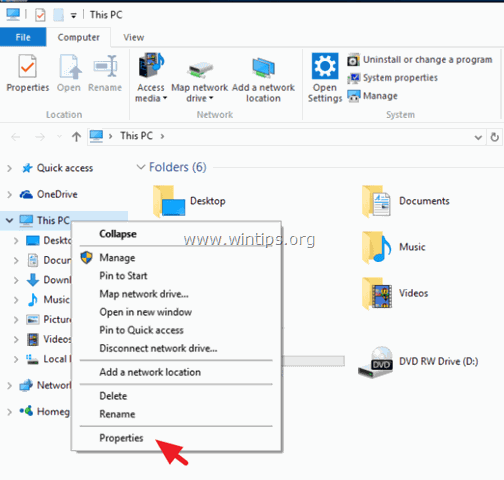
2. Kliknite na . Zmena nastavení .
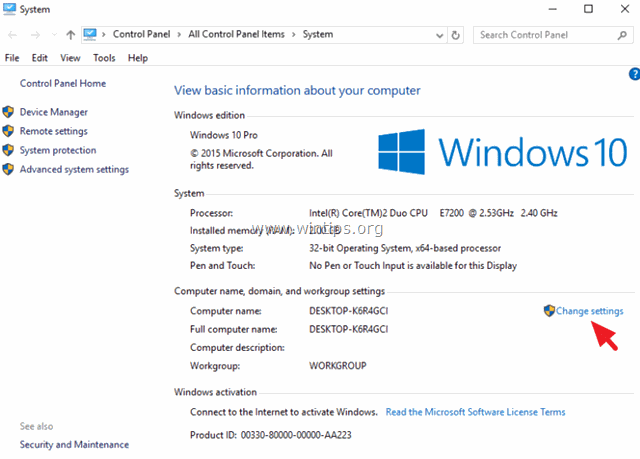
3. Na stránke Pokročilé vyberte kartu Nastavenia na adrese Výkonnostná časť .
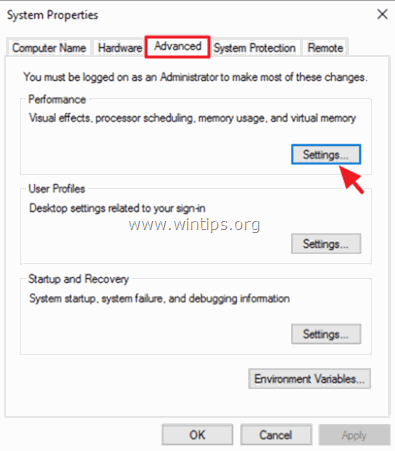
4. V časti Možnosti výkonu kliknite na položku Pokročilé a potom vyberte Zmena v časti Virtuálna pamäť.
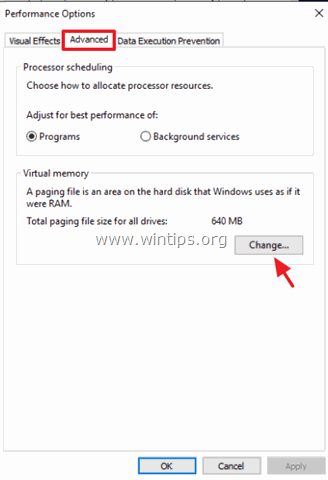
5. Vo vlastnostiach "Virtuálna pamäť":
a. Zrušte začiarknutie začiarkavacie políčko "Automaticky spravovať veľkosť stránkovacieho súboru pre všetky jednotky".
b. Vyberte . Žiadny stránkovací súbor prepínač.
c. Kliknite na tlačidlo OK vo všetkých oknách a reštartujte počítač.
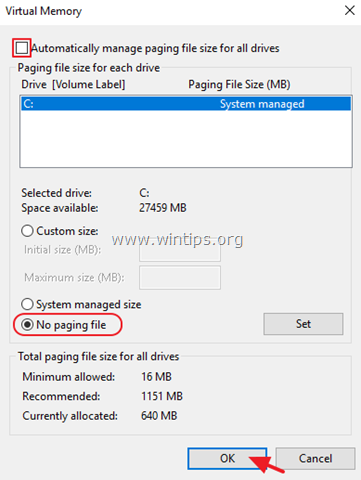
Metóda 3. Inštalácia všetkých dostupných aktualizácií systému Windows 10.
V niektorých prípadoch môžu byť problémy so systémom Windows 10 odstránené po nainštalovaní najnovších aktualizácií systému Windows. Ak chcete zabezpečiť, aby bol váš počítač aktualizovaný:
1. Do vyhľadávacieho okna Cortany zadajte slovo " Aktualizácie " (bez úvodzoviek) a potom kliknite na Kontrola aktualizácií z výsledkov.
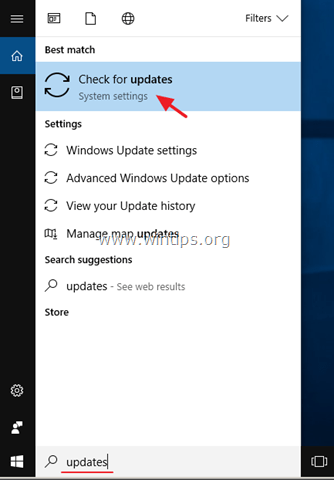
2. Potom kliknite na Kontrola aktualizácií nájsť a nainštalovať všetky dostupné aktualizácie.
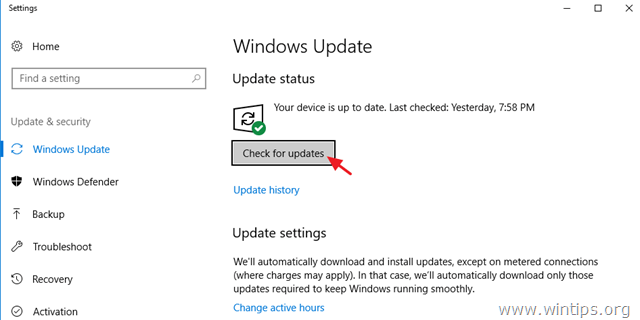
Metóda 4. Vypnutie aktualizácií pre viac ako jedno miesto.
Jednou z nových funkcií systému Windows 10 je sťahovanie aktualizácií pre iné počítače z miestnej siete alebo internetu, čo zvyšuje rýchlosť sťahovania a aktualizácií. V niektorých prípadoch však táto funkcia môže viesť k veľmi vysokému využitiu procesora. Ak chcete zabrániť systému Windows 10 získavať aktualizácie z iných počítačov:
1. Spustite nastavenia služby Windows Update a kliknite na Rozšírené možnosti .
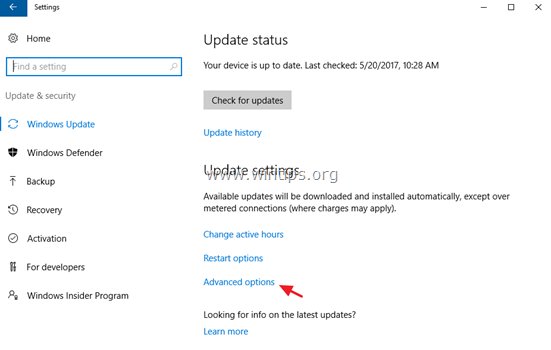
2. Na stránke Rozšírené možnosti , vyberte Výber spôsobu doručovania aktualizácií .
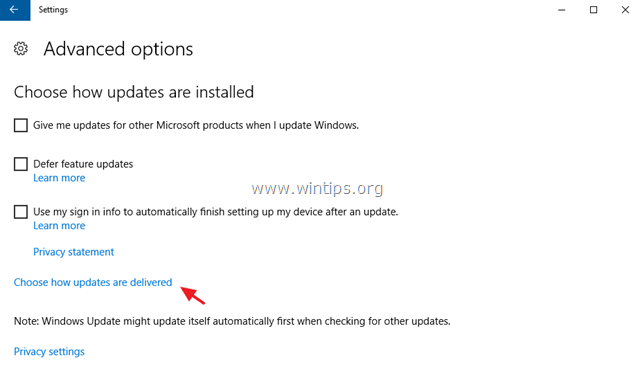
3. Prepínač Vypnuté " Aktualizácie z viacerých miest " nastavenie.
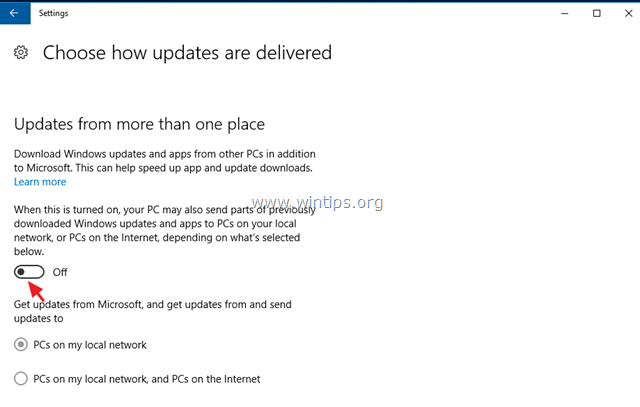
4. Reštartovanie počítač.
Ďalšie metódy na odstránenie problémov s vysokým využitím CPU v systéme Windows 10.
Ak sa problém s vysokým využitím CPU nevyrieši, skúste jednu z nasledujúcich možností:
1. Optimalizujte výkon systému Windows 10.
2. Určite, ktorý proces spôsobuje pomalý chod systému Windows 10.
3. Obnovte systém Windows 10 na skoršie zostavenie.
4. Vykonajte opravu aktualizácie systému Windows 10
5. Vykonajte novú inštaláciu systému Windows 10.
To je všetko! Dajte mi vedieť, či vám tento návod pomohol, a zanechajte komentár o svojich skúsenostiach. Prosím, lajkujte a zdieľajte tento návod, aby ste pomohli ostatným.

Andy Davis
Blog správcu systému o systéme Windows





